So ändern Sie die Taschenlampenhelligkeit auf dem iPhone auch ohne 3D Touch
Mit iOS 11 hat Apple das Kontrollzentrum auf iPhone/iPad komplett überarbeitet. Es ist jetzt möglich, die Steuerelemente anzupassen, was bedeutet, dass Sie die Optionen, die Sie im Control Center haben möchten, hinzufügen oder entfernen können. Wie viele von Ihnen vielleicht bereits wissen, können Sie mit dem 3D-Touch des iPhones auf die Steuerelemente auf schnelle Aktionen zugreifen, aber das ist nicht nur auf 3D-Touch mit iOS 11 beschränkt. Und deshalb können jetzt auch Benutzer mit älteren iPhones – 5, 5s oder 6 – Anpassungen vornehmen Taschenlampe Intensität. In diesem Handbuch teilen wir mit, wie Sie die Helligkeit der Taschenlampe auf dem iPhone ändern können, auch wenn es 3D-Touch nicht unterstützt.
Manchmal möchten Sie die Taschenlampe dimmen, da die Standardintensität für einen bestimmten Ort oder eine bestimmte Situation zu hoch ist. Sie können dies ganz einfach tun, wenn Sie iOS 11 verwenden. Kommen wir zu den Schritten.
Ändern Sie die Helligkeit der Taschenlampe auf dem iPhone/iPad
Am wichtigsten ist, dass Sie sicherstellen, dass Sie Flashlight zum Control Center hinzugefügt haben. Wenn die Taschenlampe nicht vorhanden ist, können Sie sie hinzufügen, indem Sie zu gehen Account Einstellungen > Control Center > Steuerelemente anpassen > Taschenlampe hinzufügen.
Nachdem Sie die Taschenlampe im Kontrollzentrum haben, führen Sie die folgenden Schritte aus.
- Rufen Sie das Kontrollzentrum auf, indem Sie nach oben wischen vom unteren Rand des Bildschirms. Wenn Sie ein iPhone X besitzen, müssen Sie dies tun nach unten wischen von oben rechts.
- Tippen Sie nun auf Taschenlampensymbol um es einzuschalten.
- Danach, lange drücken(iPhone 6 oder älter) bzw 3d berühren auf das Taschenlampen-Symbol.
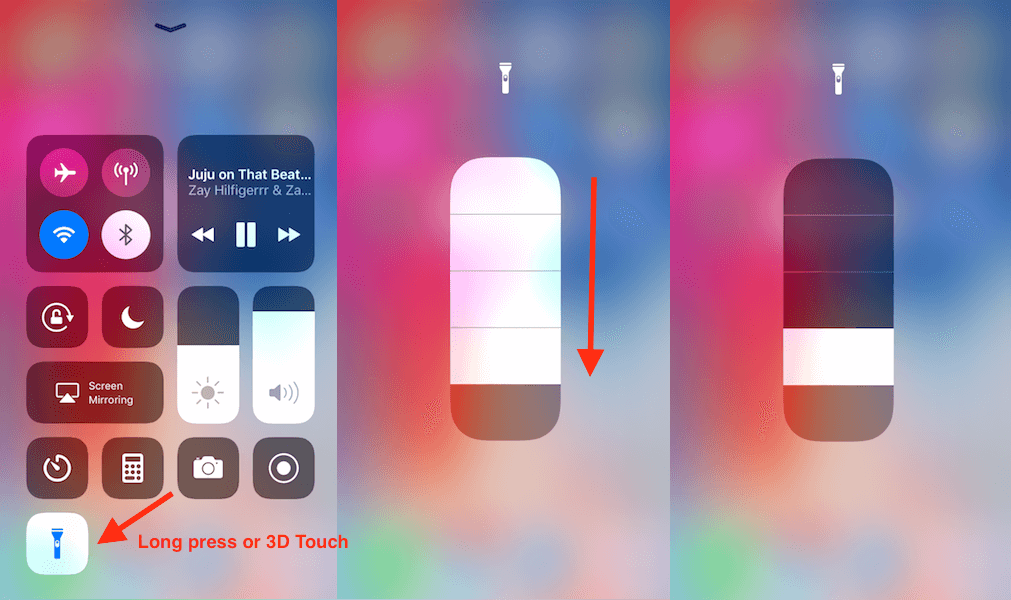
- Nächstes herunterrutschen um die Intensität der Taschenlampe zu verringern. Es hat 4 Helligkeitsstufen. Wählen Sie die gewünschte aus.
- Tippen Sie auf eine beliebige Stelle außerhalb des Symbols, um die Änderungen zu speichern und zurückzugehen.
Wenn Sie die Taschenlampe das nächste Mal einschalten, leuchtet sie mit der oben ausgewählten Intensität. Sie können es jederzeit mit den gleichen Schritten anpassen.
Lesen Sie auch: So zeigen Sie Erinnerungen und Kalenderereignisse zusammen auf dem iPhone an
Wir hoffen, dass Sie die Helligkeit der Taschenlampe auf Ihrem iPhone oder iPad anpassen konnten. Falls Sie auf ein Problem stoßen, kontaktieren Sie uns in den Kommentaren unten.
Neueste Artikel